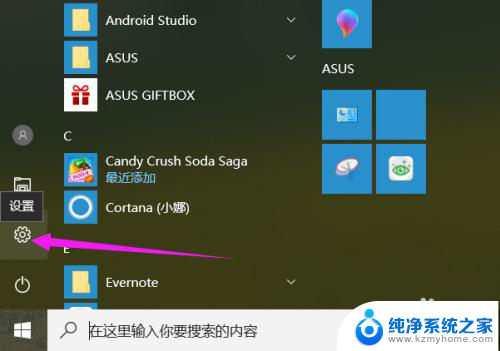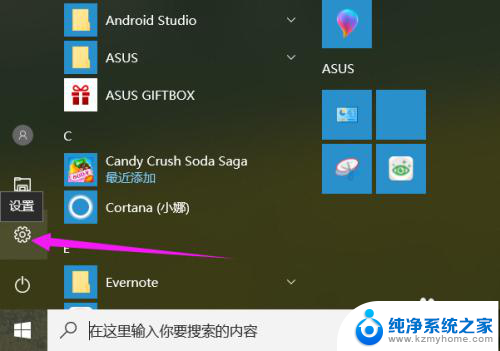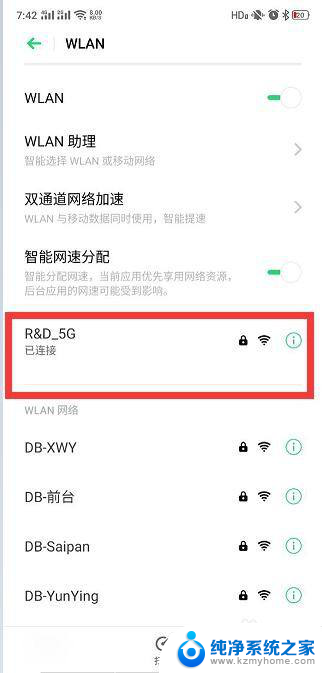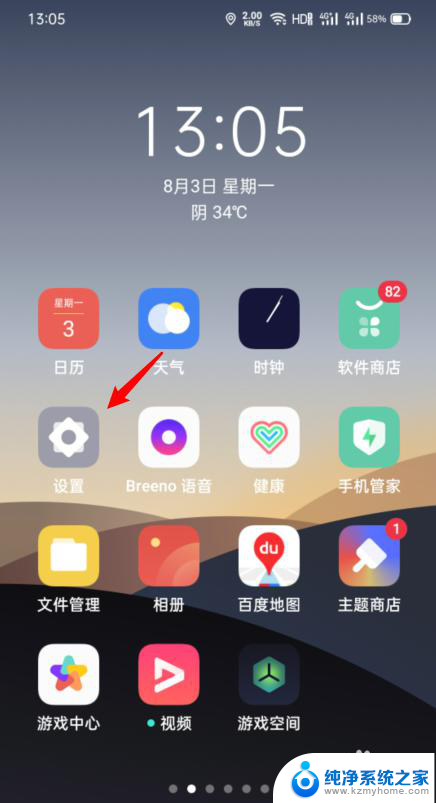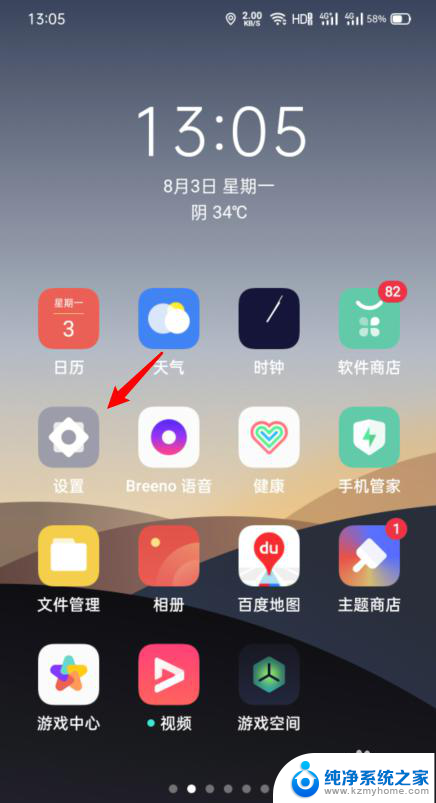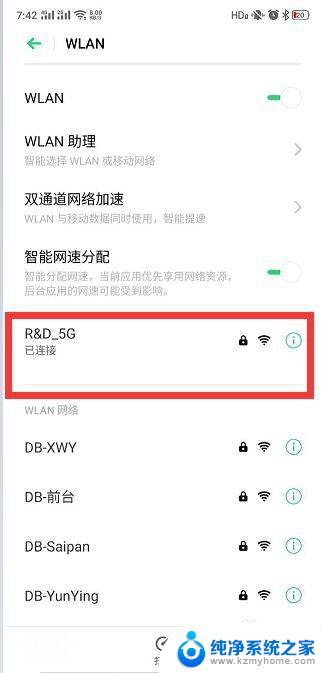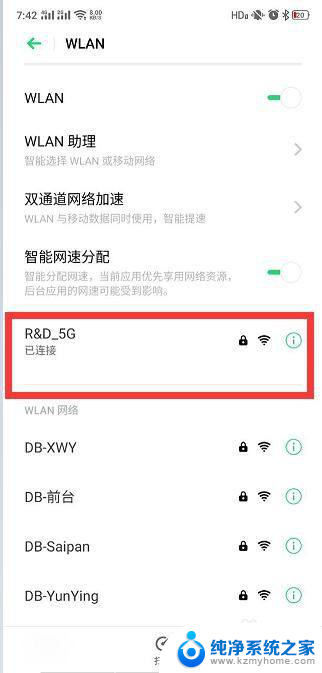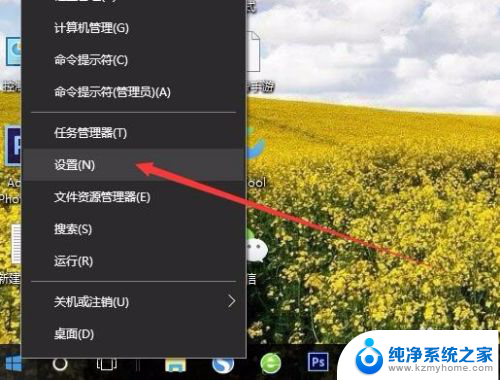怎样把oppo手机投屏到电脑上 如何将OPPO手机连接到电脑
随着科技的不断发展,手机已经成为我们日常生活中必不可少的工具之一,而OPPO作为一家知名手机品牌,其功能和性能备受用户青睐。有时我们可能希望将OPPO手机的内容投屏到电脑上,以便更好地展示和分享。怎样将OPPO手机连接到电脑并实现投屏呢?本文将为您详细介绍OPPO手机投屏到电脑的方法和步骤,让您轻松实现手机内容的扩展和分享。
步骤如下:
1.这里用到的就是win10自带的投影功能,先打开电脑上的投影设置界面
2.打开电脑,点击左下角 win图标,弹出列表点击 设置图标
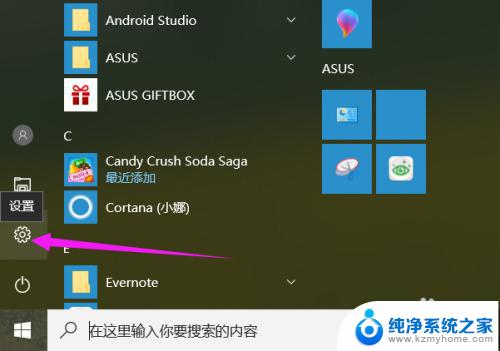
3.进入设置界面,点击 系统 项,如图所示
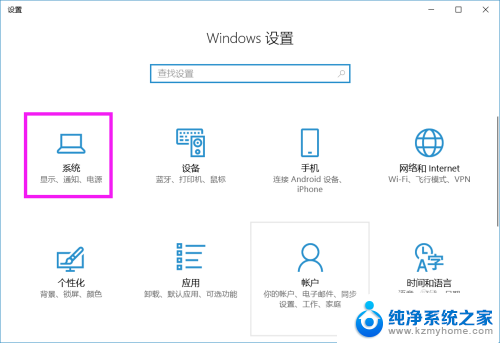
4.在左侧列表中点击 投影到这台电脑 项
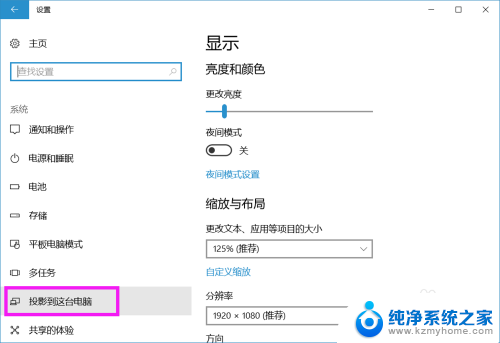
5.将右侧所示图框中的 两项分别设置成如图所示的情况
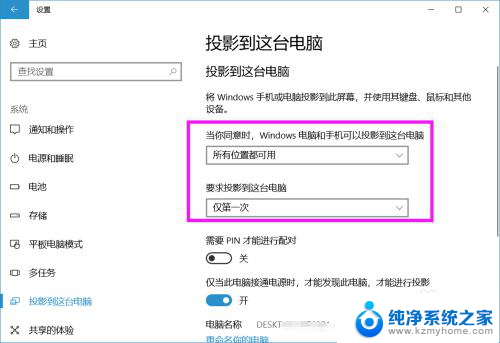
6.电脑设置好之后,设置手机。打开手机,进入 设置 界面,选择 其他无线设置
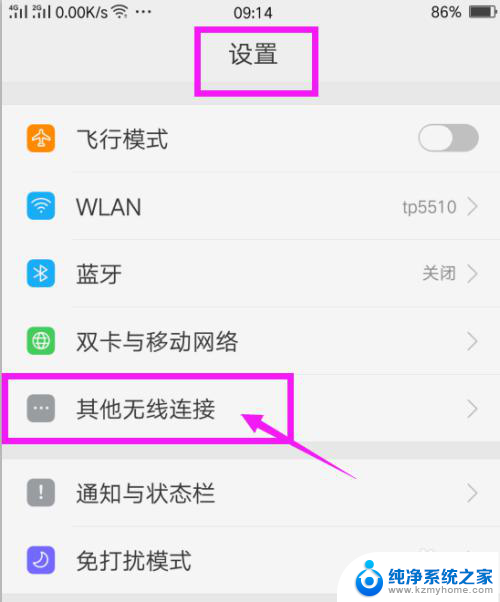
7.再选择列表中的 无线显示
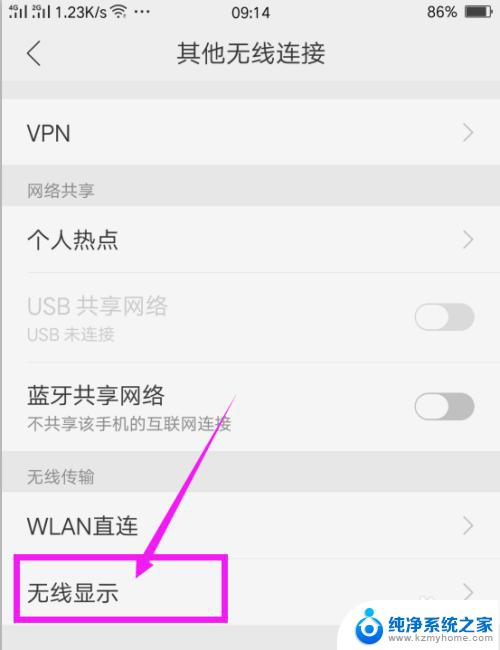
8.打开无线显示开关,在下面系统就会自动寻找可用设置。出现可用设备之后,点击这个设备名称
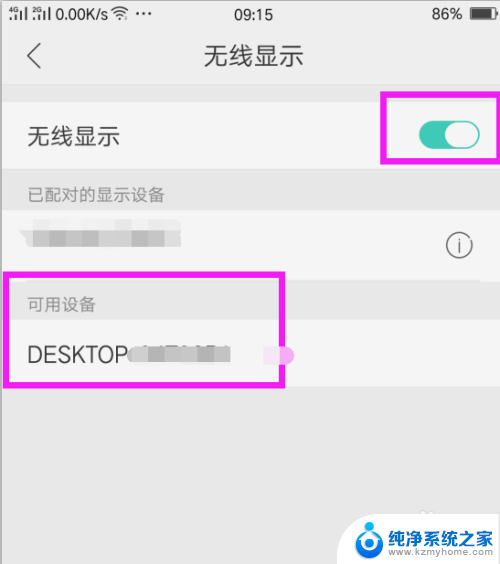
9.在电脑上就会出现通知,询问是否同意投影请求,点击 是

10.系统开始连接,等待连接成功

11.电脑上就会显示出手机上的画面,可以看出连接成功了。
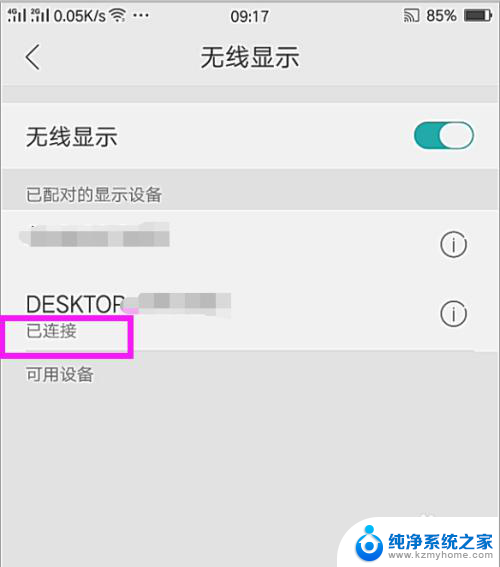
以上就是如何将oppo手机投屏到电脑上的全部内容,如果你遇到相同问题,可以参考本文中介绍的步骤进行修复,希望对大家有所帮助。